Hỗ trợ tư vấn
Tư vấn - Giải đáp - Hỗ trợ đặt tài liệu
Mua gói Pro để tải file trên Download.vn và trải nghiệm website không quảng cáo
Tìm hiểu thêm » Hỗ trợ qua ZaloỞ bài viết hôm nay chúng ta sẽ tiếp tục tìm hiểu thêm về Skype và những tính năng khác để có thể hiểu được, tại sao Skype lại trở thành phần mềm chat miễn phí phổ biến như vậy, thậm chí là vượt qua cả "gã khổng lồ" Yahoo để trở thành phần mềm chat văn phòng tốt nhất.
Xem thêm bài cũ: Những điều cần biết về Skype - Phần 1
Để có thể sử dụng tốt một dụng cụ, hay muốn trải nghiệm tốt nhất về một điều gì đó, cách duy nhất là phải hiểu về nó thật tường tận. Skype cũng vậy, hãy tìm hiểu mọi thứ bạn có thể về phần mềm này để có thể khai thác triệt để, tận dụng tối đa những gì mà nhà sản xuất muốn mang lại cho người dùng.
Chat nhóm (Group chat) là tính năng khá thú vị của Skype, bạn có thể tạo nhóm, hoặc bạn bè của bạn có thể tạo vào add bạn vào nhóm đó để bàn về vô số chủ đề, từ công việc, đi chơi, hay thậm chí chỉ là những cuộc trò chuyện phiếm, nhưng đôi khi bạn cảm thấy khó chịu, không muốn tham gia vào những nhóm ấy, bạn hoàn toàn có thể thoát ra để tránh bị những thông báo về lượng tin nhắn chưa đọc gây phiền hà.
Cách làm như sau:
Trong giao diện của Skype, các bạn vào nhóm chat (Group) mà mình muốn thoát ra, chuột phải vào tên nhóm ấy và chọn Leave Conversation, hoặc cũng có thể chọn thẻ Conversation rồi chọn Leave Conversation. Sau khi các bạn thoát ra, sẽ có thông báo trên nhóm rằng bạn đã rời khỏi nhóm, và nếu ai đó thoát ra, từ bất kỳ nhóm nào có bạn, bạn cũng sẽ nhận được thông báo ấy.
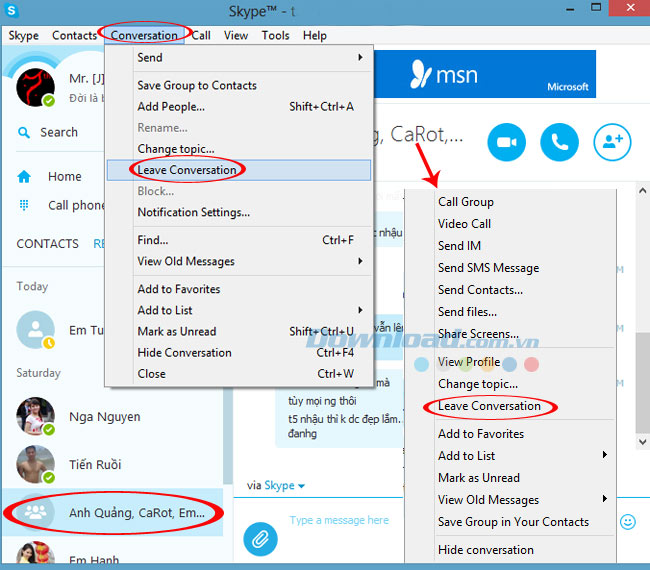
Giống như một chiếc đồng hồ báo thức, nhưng tiện lợi hơn, Skype sẽ nhắc cho bạn mỗi khi có sinh nhật ai trong danh bạ, khi bạn nhận được một file chia sẻ từ người khác, hay có liên lạc nào được gửi tới... Tuy nhiên, nhiều người thì lại không thích những thông báo này, họ hoàn toàn có thể tắt chúng đi, bằng cách:
Vào Options từ giao diện chính của Skype, chọn mục Notification settings sau đó tick hoặc bỏ tick ở những ô trong cửa sổ bên tay phải để bỏ hoàn toàn thông báo, hoặc chỉ để lại những thông báo cần thiết theo ý muốn. Thiết lập xong, các bạn chọn Save để lưu lại.
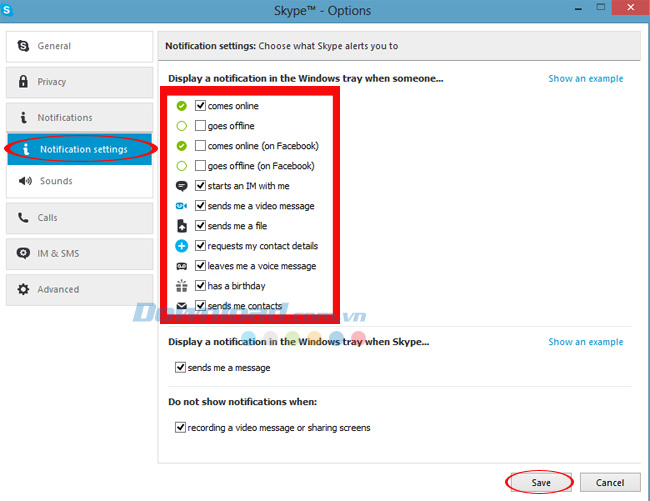
Đôi khi có những vấn đề, những đoạn thoại quan trọng, hoặc bạn và bạn bè tranh cãi về vấn đề gì đó mà không nhớ ra, Skype hoàn toàn có thể “làm chứng” một cách trung thực. Hãy mở cửa sổ chat với người đó, hoặc chat nhóm, sau đó ấn tổ hợp phím Ctrl + F, ngay lập tức sẽ xuất hiện một ô tìm kiếm như trong các trình duyệt web, hãy nhập vào đó nội dung mà các bạn muốn tìm kiếm, sau đó Enter, tất cả những nội dung tương ứng với từ bạn tìm sẽ xuất hiện.
Ngoài ra, còn có thể chọn Next để tìm đến các kết quả khác nếu có nhiều hơn một kết quả được đưa ra. Đây là tính năng khá tiện dụng mà chỉ riêng Skype mới có, thú vị phải không nào?
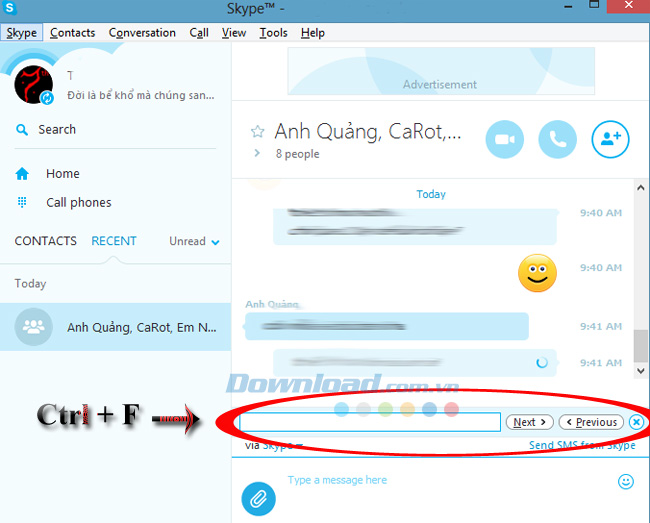
Với những người thường xuyên dùng Skype thì đây là một công cụ được coi là khá quan trọng, nhất là với danh bạ bạn bè được lưu trong đó. Nếu những phần mềm chat khác không thể, không cho phép người dùng sao, lưu lại danh bạ thì Skype lại có thể, chỉ cần click vào Contacts, chọn Advanced, sau đó chọn Backup contacts to file, và nếu mất, để phục hồi lại, chỉ cần chọn Restore Contacts from file... để lấy lại danh bạ đã có.
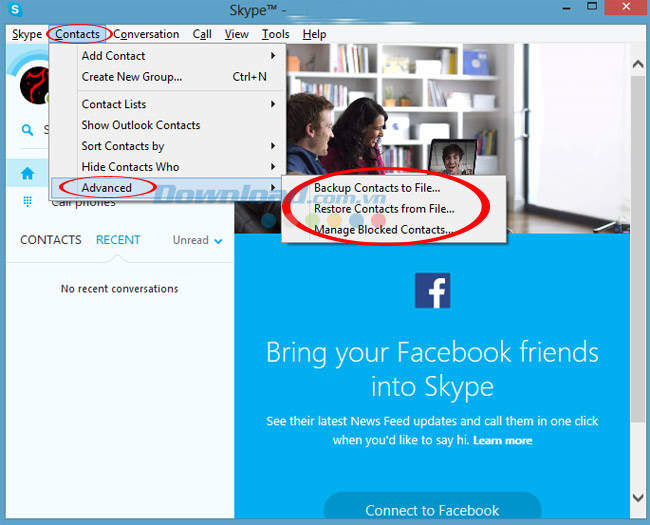
Bạn đang bận công việc, nhưng lại bị kéo vào những cuộc chat, trò chuyện không thực sự tập trung vào một chủ đề nào cả. Không thể bỏ qua, nhưng cũng không thể theo dõi hay đọc toàn bộ hàng chục, thậm chí hàng trăm tin nhắn của bạn bè, hãy tạo một thông báo để Skype nhắc giúp bạn những gì bạn muốn. Cụ thể, tạo một hay một nhóm từ khóa trong cuộc hội thoại đó, bất kỳ khi nào từ khóa ấy được nhắc tới, bạn sẽ được thông báo để quay vào xem.
Cách thực hiện như sau:
Từ giao diện chính của Skype, click vào Conversation, sau đó chọn: Notification settings.
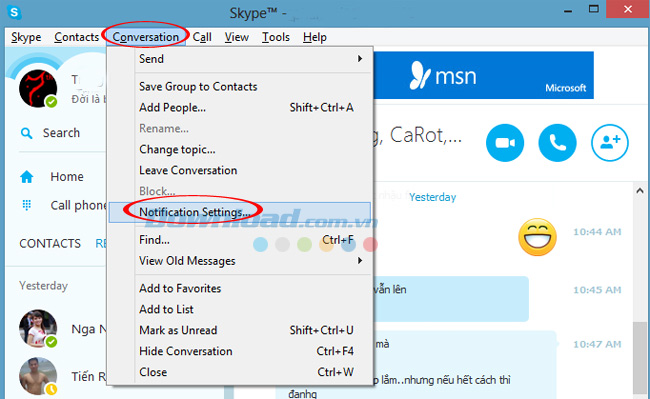
Trong cửa sổ mới hiện ra, các bạn tick vào ô Notify me only if these words are mentioned - Nhắc cho tôi nếu những từ sau được nhắc tới. Sau đó, ở ô bên dưới, các bạn nhập vào những từ khóa nào mình muốn và OK để kết thúc.
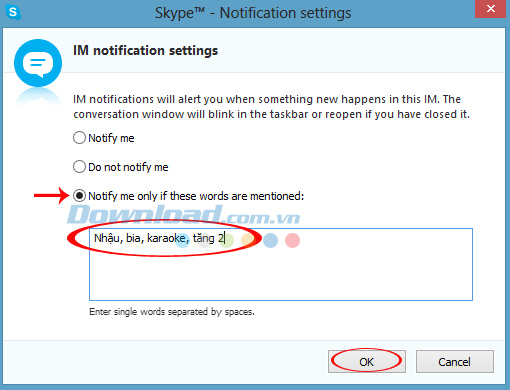
Với những hướng dẫn trên, hy vọng các bạn đã có thêm những hiểu biết về phần mềm chat miễn phí Skype này. Hy vọng chúng sẽ có ích và các bạn sẽ có trải nghiệm tốt hơn.
Chúc các bạn thực hiện thành công!
Xem tiếp:
Theo Nghị định 147/2024/ND-CP, bạn cần xác thực tài khoản trước khi sử dụng tính năng này. Chúng tôi sẽ gửi mã xác thực qua SMS hoặc Zalo tới số điện thoại mà bạn nhập dưới đây: